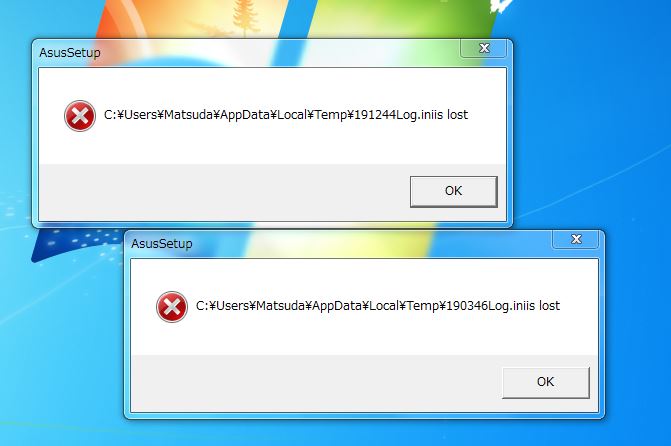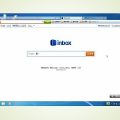目次
「AsusSetup log.iniis lost」
Asus製のマザーボードを組み込んでいるパソコンでユーザープロファイルを新しく作成して既存のユーザープロファイルを削除して再起動した際に出てきたエラーです。
ダイアログボックスは、2つ出てきます。どうやら起動時に2回立ち上がる様になっているようです。
パソコンは、パソコン工房が販売しているiiyamaデスクトップパソコン、Windows7です。
AsusSetupを実行するための設定ファイルが見つからないというエラーのようです。
インストールされているASUSのマザーボード用のソフトウェア「ASUS AI Suite 3」が原因している可能性もあり、またネットで調べると不具合が多いようなのでアンインストールして再起動しました。
ところが状況は変わらず、やはり同じエラーが起動時に発生します。
そのまま、ダイアログボックスを閉じると問題なくパソコンは使えるのですが、このままエラーが発生したままで良い事はありません。
参考になるサイト
さらにネットで調べるととてもわかりやすく説明しているサイトがありましたので備忘録としてアップします。
解決方法
「ASUS AI Suite 3」を再度インストールする方法もありますが、不具合が多そうなので、
今回は、解決法2「タスクスケジューラーを無効にする」を参考にさせて頂きました。
コントロールパネル→「管理ツール」→「タスクスケジューラ」から2回起動する様になっていた該当のプログラム「i-Setup」の実行を削除
削除後、再起動して問題のエラーが発生しなくなりました。
道すがら講堂さん、有難うございました(^.^)
以下は、「道すがら講堂」さんのサイトから一部引用です。
解決方2 - タスクスケジューラを無効にする -
調べていくと、このエラーは「i-Setup」というプログラムが吐いているみたいです。
そして、これがパソコン起動時にでてくるということは「タスクスケジューラ」で起動時に自動起動しているということになります。ということで見に行ってみましょう。
コントロールパネルから「管理ツール」を開いて「タスクスケジューラ」を選びます。
「タスクスケジューラ ライブラリ」から「ASUS」の「i-Setup○○○」(○の数字は環境によって毎回違う模様、複数ある場合もある)を右クリックし「無効」や「削除」などの項目を選択すればタスクを無効化できます。恐らくこれを削除したところで不具合はあまりないとは思いますが、不安ならば「無効」かエクスポートした上で削除しましょう。
ASUS AI Suiteをアンインストールするのがいやな場合はこちらをお試しください。
因みに、私はこちらで直りました。
" target="_blank">パソコンの設定・修理は滋賀県大津市のパソコン救助隊までご相談ください